Inicio > Mantenimiento de rutina > Revisar el equipo Brother > Comprobar la alineación de impresión del equipo Brother
Comprobar la alineación de impresión del equipo Brother
Si el texto impreso aparece borroso o el color de las imágenes se ve atenuado tras haber transportado el equipo, ajuste la alineación de la impresión.
DCP-T530DW/DCP-T535DW/DCP-T536DW/DCP-T730DW/DCP-T735DW/DCP-T830DW/DCP-T835DW/MFC-T580DW
- Pulse Menú (Menu).
- Pulse
 o
o  para hacer sus selecciones:
para hacer sus selecciones: - Seleccione [Mant. (Mantenim.)]. Pulse OK.
- Seleccione [Mejorar calid (MejorarCalidad)]. Pulse OK.
- Seleccione [Alineamiento]. Pulse OK.
- Seleccione el tamaño de papel que desea ajustar.Pulse OK.
- Seleccione el tipo de papel que desea ajustar. (solo modelos compatibles) Pulse OK.
- Cargue el papel de tamaño especificado en la bandeja y, a continuación, pulse Inicio Negro (Black Start) o Inicio Color (Color Start).El equipo imprimirá la hoja de comprobación y la guía de posicionamiento.
- Siga la guía de posicionamiento y las instrucciones que se muestran en la pantalla LCD para finalizar el ajuste.

Si la alineación de la impresión no está ajustada correctamente, el texto aparecerá borroso o torcido como en el siguiente ejemplo:
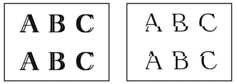
Una vez que la alineación de la impresión se haya ajustado correctamente, el texto tendrá este aspecto:
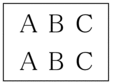
- Pulse Detener/Salir (Stop/Exit).
MFC-T780DW/MFC-T930DW/MFC-T935DW/MFC-T980DW
- (MFC-T930DW/MFC-T935DW/MFC-T980DW) Antes de ajustar la alineación de la impresión, realice una comprobación de la calidad de impresión pulsando
 (Tinta),
(Tinta),  o
o  para seleccionar nuevamente y, luego, pulse OK.
para seleccionar nuevamente y, luego, pulse OK. - (MFC-T780DW) Antes de ajustar la alineación de la impresión, realice una comprobación de la calidad de impresión pulsando
 (Tinta),
(Tinta),  o
o  para seleccionar nuevamente y, luego, pulse OK.
para seleccionar nuevamente y, luego, pulse OK.
- (MFC-T930DW/MFC-T935DW/MFC-T980DW) Pulse
 (Tinta).(MFC-T780DW) Pulse
(Tinta).(MFC-T780DW) Pulse  (Tinta).
(Tinta). - Pulse
 o
o  para hacer sus selecciones:
para hacer sus selecciones: - Seleccione [Mejo. cal. impr.]. Pulse OK.
- Seleccione [Alineamiento]. Pulse OK.
- Pulse
 .
. - Pulse
 en el mensaje de confirmación que aparece cuando se haya completado la comprobación de la calidad de impresión en la pantalla LCD.
en el mensaje de confirmación que aparece cuando se haya completado la comprobación de la calidad de impresión en la pantalla LCD. - Seleccione el tamaño de papel que desea ajustar.
- Seleccione el tipo de papel que desea ajustar. (solo modelos compatibles)
- Siga las instrucciones de la pantalla LCD para cargar papel en la bandeja y, luego, pulse
 . El equipo imprimirá la hoja de comprobación.
. El equipo imprimirá la hoja de comprobación. - Siga las instrucciones de la pantalla LCD para finalizar el ajuste.

Si la alineación de la impresión no está ajustada correctamente, el texto aparecerá borroso o torcido como en el siguiente ejemplo:
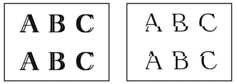
Una vez que la alineación de la impresión se haya ajustado correctamente, el texto tendrá este aspecto:
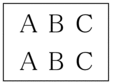
- Pulse Detener/Salir (Stop/Exit).
¿Le fue útil esta página?



